गरम
AnyRec Video Converter
1000+ प्रारूपों में वीडियो/ऑडियो परिवर्तित और संपादित करें।
सुरक्षित डाऊनलोड
बड़े कैमकोर्डर MTS को MP4 में कैसे बदलें [आपके लिए 8 तरीके]
सोनी या पैनासोनिक कैमकोर्डर से कैप्चर किए गए MTS वीडियो को Android और Apple डिवाइस पर चलाने के लिए MTS को MP4 में बदलना एक बेहतरीन उपाय है। बेशक, ऐसा करने के लिए, आपके पास एक वीडियो कनवर्टर टूल होना चाहिए। अगर आपके पास एक नहीं है, तो चिंता न करें; यह पोस्ट बाज़ार में उपलब्ध आठ MTS से MP4 कनवर्टर टूल को एकत्रित और परखती है, जिनका उपयोग आप डेस्कटॉप या ऑनलाइन पर कर सकते हैं। और उनके नाम और संक्षिप्त विवरण के साथ, इस पोस्ट में उनके चरणों को भी सूचीबद्ध किया गया है! उन्हें अभी एक्सप्लोर करें।
गाइड सूची
MTS को MP4 में बदलने का अंतिम तरीका [उच्च गुणवत्ता] VLC मीडिया प्लेयर के माध्यम से MTS को MP4 में बदलें MTS को MP4 में बदलने के लिए हैंडब्रेक का उपयोग कैसे करें MTS को MP4 में मुफ्त में बदलने के लिए 5 ऑनलाइन टूल FAQsMTS को MP4 में बदलने का अंतिम तरीका [उच्च गुणवत्ता]
यदि आप एक एमटीएस से एमपी4 कनवर्टर का उपयोग करना चाहते हैं जो उच्च गुणवत्ता वाले आउटपुट के साथ एक अंतिम रूपांतरण सेवा प्रदान करता है, तो AnyRec Video Converter आपको यही चाहिए! यह विंडोज और मैक-संगत टूल MTS को MP4 सहित 1000+ मीडिया प्रारूपों में परिवर्तित करता है। इसमें पूर्ण GPU त्वरण तकनीक है जो MTS फ़ाइलों को 30x से 50X गति से MP4 में परिवर्तित करती है! इसके अलावा, उस गति की परवाह किए बिना, यह टूल रूपांतरण के दौरान MTS फ़ाइल की मूल गुणवत्ता को बनाए रख सकता है। इसके अलावा, यह टूल आपको सभी आकारों में और यहां तक कि थोक में MTS को MP4 में बदलने देता है!

50x गति पर MTS को MP4 वीडियो में बैच रूपांतरित करें।
उच्च गुणवत्ता के साथ एमटीएस वीडियो को 480p से 8K तक अपस्केल करें।
आउटपुट वीडियो की गुणवत्ता को रिज़ॉल्यूशन, बिटरेट आदि के साथ लचीले ढंग से समायोजित करें।
एमटीएस वीडियो को घुमाकर, काटकर, मर्ज करके आदि संपादित करें।
सुरक्षित डाऊनलोड
सुरक्षित डाऊनलोड
स्टेप 1।स्थापित करें AnyRec Video Converter अपने कंप्यूटर पर टूल डाउनलोड करें। फिर, टूल चलाएँ, "फ़ाइलें जोड़ें" ड्रॉपडाउन बटन पर क्लिक करें, और "एमटीएस वीडियो" चुनें जिसे आप आयात के लिए कनवर्ट करना चाहते हैं।
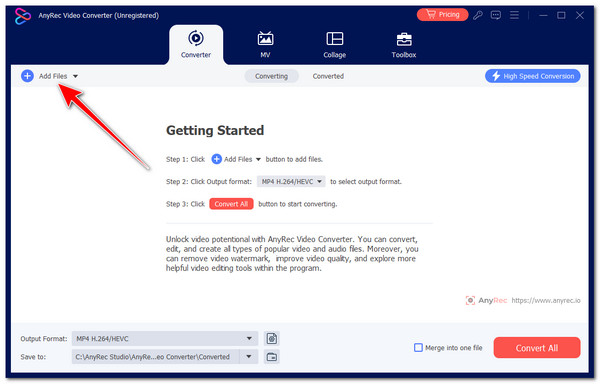
चरण दो।इसके बाद, दाएं कोने पर "फ़ॉर्मेट" ड्रॉपडाउन सूची बटन पर क्लिक करें, "वीडियो" टैब पर क्लिक करें, और बाएं फलक से "MP4" प्रारूप का चयन करें।

टिप्स
MP4 विकल्पों की सूची से, आप उच्च-गुणवत्ता वाला आउटपुट पाने के लिए "4K वीडियो" चुन सकते हैं। आप "सेटिंग्स" बटन से और भी पैरामीटर समायोजित कर सकते हैं।
चरण 3।एक बार जब आप उपरोक्त सेटअप पूरा कर लें, तो MTS फ़ाइल को MP4 प्रारूप में परिवर्तित करना शुरू करने के लिए टूल के निचले बाएं कोने पर "सभी कन्वर्ट करें" बटन पर क्लिक करें।

सुरक्षित डाऊनलोड
सुरक्षित डाऊनलोड
VLC मीडिया प्लेयर के माध्यम से MTS को MP4 में बदलें
एक और MTS से MP4 कन्वर्टर जिसे आपको आज़माना चाहिए वह है ओपन-सोर्स और मुफ़्त VLC मीडिया प्लेयर। हालाँकि यह एक समर्पित वीडियो कनवर्टर नहीं है, फिर भी आप MTS वीडियो को MP4, MKV, AVI, आदि जैसे विभिन्न मीडिया प्रारूपों में बदल सकते हैं। हालाँकि, VLC MTS फ़ाइलों को बल्क में MP4 में नहीं बदल सकता है, और इसमें वीडियो-बढ़ाने वाली सुविधाएँ नहीं हैं, जो MTS वीडियो की गुणवत्ता से समझौता करेगी।
स्टेप 1।अपने कंप्यूटर पर VLC इंस्टॉल करें। उसके बाद, ऊपरी दाएँ कोने में "मीडिया" टैब पर क्लिक करें और "कन्वर्ट/सेव" विकल्प चुनें।
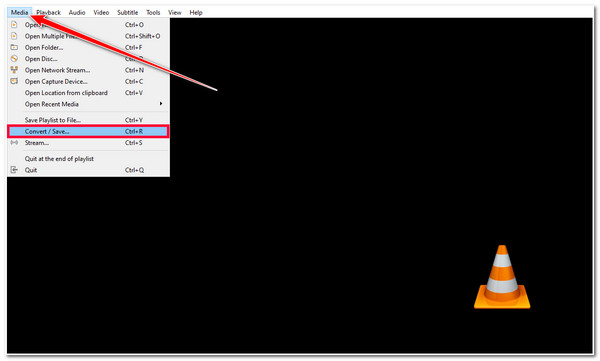
चरण दो।इसके बाद, "+ जोड़ें" बटन पर क्लिक करें और वह MTS फ़ाइल चुनें जिसे आप कनवर्ट करना चाहते हैं। उसके बाद, बाएं कोने में "कन्वर्ट/सेव" बटन पर क्लिक करें।
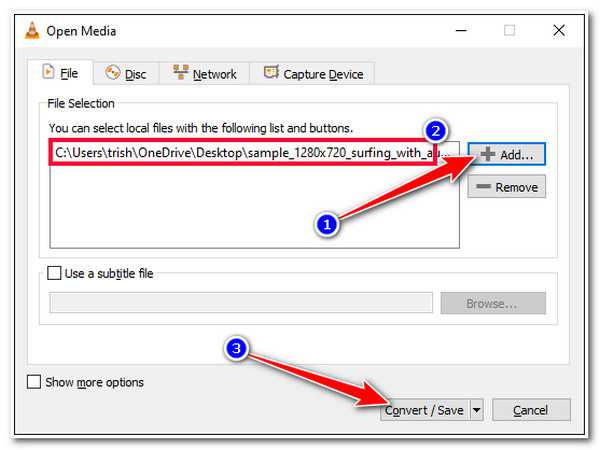
चरण 3।"प्रोफ़ाइल" ड्रॉपडाउन बटन पर क्लिक करें और MTS को MP4 में बदलने के लिए सूची से "वीडियो - H.265 + MP3(MP4)" विकल्प चुनें। आप आउटपुट को संपादित और बेहतर भी कर सकते हैं।
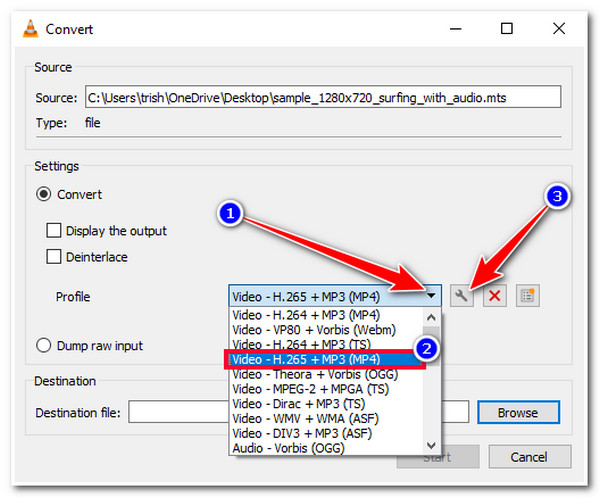
चरण 4।फिर, "ब्राउज़" बटन पर क्लिक करके एक फ़ाइल फ़ोल्डर स्थान चुनें जहाँ आप परिवर्तित फ़ाइल को संग्रहीत करना चाहते हैं। उसके बाद, MTS से MP4 रूपांतरण को ट्रिगर करने के लिए "प्रारंभ" बटन पर क्लिक करें।
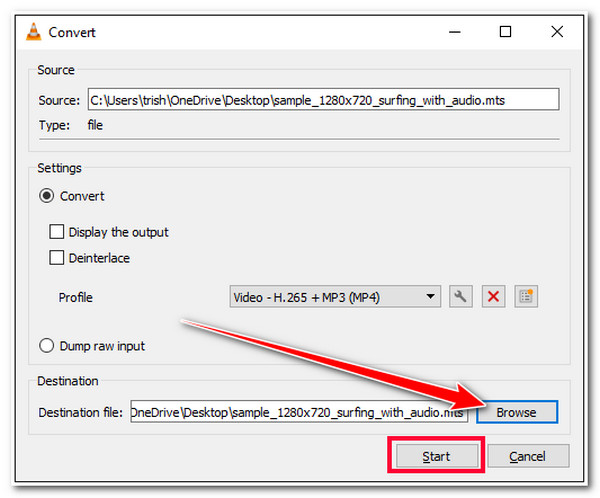
MTS को MP4 में बदलने के लिए हैंडब्रेक का उपयोग कैसे करें
वीएलसी के अलावा, हैंडब्रेक एमटीएस को एमपी4 में बदलने के लिए एक और ओपन-सोर्स और मुफ़्त टूल है। हैंडब्रेक एक वीडियो ट्रांसकोडर टूल है जो एमटीएस को एमपी4 में बदलता है। MP4, MKV, और WebM. ये कुछ आउटपुट फ़ॉर्मेट हैं, है न? हालाँकि यह कतार में बैच MTS फ़ाइल रूपांतरण का समर्थन करता है, लेकिन MTS से MP4 रूपांतरण की गति अभी भी धीमी है।
स्टेप 1।अपने कंप्यूटर पर हैंडब्रेक स्थापित करें। उसके बाद, टूल चलाएं और उस "MTS" फ़ाइल को खींचें जिसे आप MP4 प्रारूप में बदलना चाहते हैं।
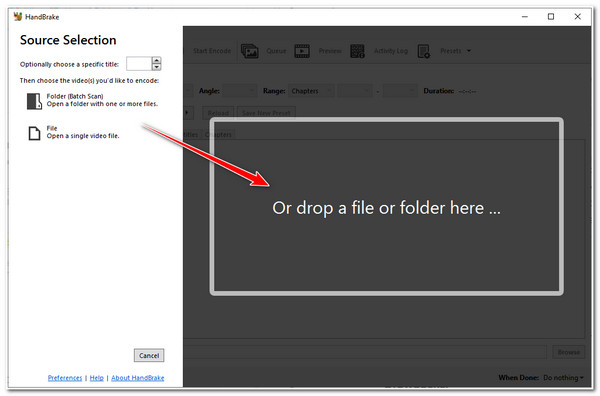
चरण दो।फिर, "फ़ॉर्मेट" ड्रॉपडाउन बटन पर क्लिक करें और विकल्पों की सूची से "MP4" फ़ॉर्मेट चुनें। आप "वीडियो" टैब के अंतर्गत आउटपुट की गुणवत्ता, एफपीएस, एनकोडर आदि को भी संशोधित कर सकते हैं।

चरण 3।एक बार हो जाने के बाद, रूपांतरण प्रक्रिया आरंभ करने के लिए "एनकोड शुरू करें" बटन पर क्लिक करें। और बस! इस तरह आप इस हैंडब्रेक को MTS से MP4 कनवर्टर टूल के रूप में उपयोग कर सकते हैं!
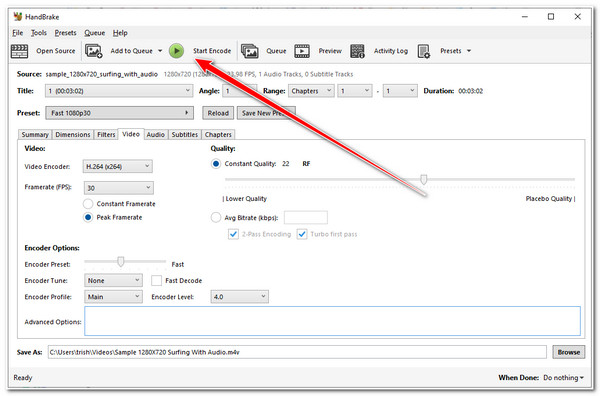
MTS को MP4 में मुफ्त में बदलने के लिए 5 ऑनलाइन टूल
डाउनलोड करने योग्य MTS से MP4 कन्वर्टर्स के अलावा, बाजार में ऑनलाइन टूल भी हैं जो समान रूपांतरण सेवा प्रदान करते हैं! और इस पोस्ट पर, आप उनमें से पाँच को यहाँ देखेंगे! तो, बिना किसी देरी के, उनमें से प्रत्येक का पता लगाएँ और देखें कि वे आपके MTS को MP4 में कैसे परिवर्तित करते हैं।
1. AnyRec फ्री वीडियो कन्वर्टर
एमटीएस को एमपी4 में बदलने के लिए आप जिस पहले ऑनलाइन टूल का उपयोग कर सकते हैं वह है AnyRec फ्री वीडियो कन्वर्टरयही बात इसके डेस्कटॉप संस्करण पर भी लागू होती है; यह ऑनलाइन टूल आपकी MTS फ़ाइलों को 1000+ मीडिया प्रारूपों में परिवर्तित कर सकता है, जिनमें शामिल हैं एमपी4, एमओवी, वेबएम, आदि। इसके अलावा, अन्य ऑनलाइन वीडियो कनवर्टर टूल के विपरीत, यह टूल आपको बिना किसी फ़ाइल आकार और प्रति दिन रूपांतरण सीमाओं के एमटीएस वीडियो आयात करने की अनुमति देता है।
स्टेप 1।मुलाकात AnyRec फ्री वीडियो कन्वर्टरकी आधिकारिक वेबसाइट पर, एमटीएस फ़ाइल आयात करने के लिए "प्रारंभ में फ़ाइलें जोड़ें" बटन पर क्लिक करें।
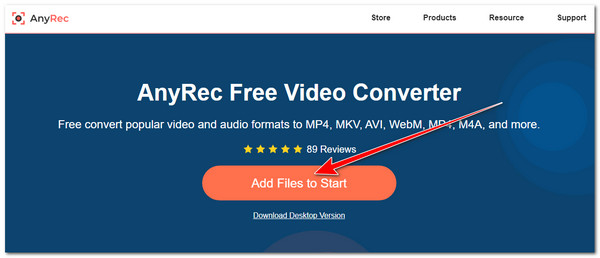
चरण दो।इसके बाद, MP4 फ़ॉर्मेट चुनने के लिए "MP4" बटन पर टिक करें। आप "सेटिंग्स" बटन पर क्लिक करके आउटपुट के रिज़ॉल्यूशन, एफपीएस, बिटरेट आदि को भी बदल सकते हैं। एक बार हो जाने के बाद, "ओके" बटन पर क्लिक करें।
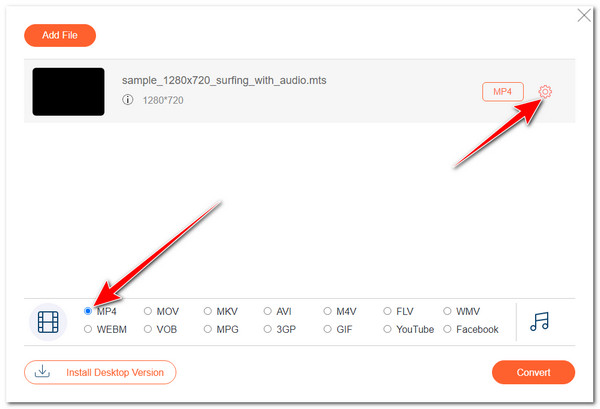
चरण 3।उसके बाद, MTS से MP4 रूपांतरण प्रक्रिया को सक्रिय करने के लिए "कन्वर्ट" बटन पर क्लिक करें। उन्हें सहेजने के लिए एक फ़ोल्डर चुनें।
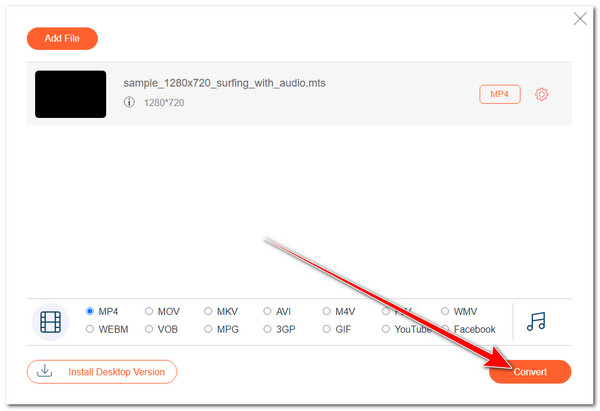
2. फ्रीकन्वर्ट
MTS को MP4 में बदलने के लिए आप जिस दूसरे ऑनलाइन टूल का इस्तेमाल कर सकते हैं, वह है FreeConvert। यह ऑनलाइन टूल अपने सीधे इंटरफ़ेस और सुविधाओं के कारण आसानी से शुरू होने वाला रूपांतरण प्रदान करता है। इसके अलावा, इसमें आउटपुट कॉन्फ़िगरेशन विकल्प भी शामिल हैं जो आपको अपने आउटपुट के पहलू अनुपात, fps, कोडेक आदि को संशोधित करने देते हैं। हालाँकि, ध्यान दें कि यह टूल आपको केवल अधिकतम 1GB फ़ाइल आकार वाले MTS वीडियो को आयात करने की अनुमति देता है।
स्टेप 1।अपने कंप्यूटर ब्राउज़र पर FreeConvert MTS to MP4 Converter एक्सेस करें। फिर, जिस MTS फ़ाइल को आप कन्वर्ट करना चाहते हैं उसे लाने के लिए "फ़ाइलें चुनें" बटन पर क्लिक करें।
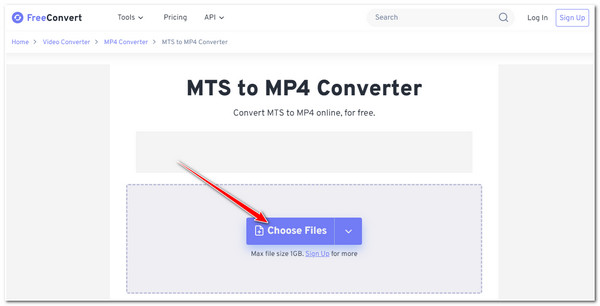
चरण दो।इसके बाद, उपकरण स्वचालित रूप से MP4 को आउटपुट प्रारूप के रूप में सेट कर देगा; रूपांतरण प्रक्रिया शुरू करने के लिए "कन्वर्ट" बटन पर क्लिक करें। एक बार यह हो जाने के बाद, आप आउटपुट डाउनलोड कर सकते हैं।
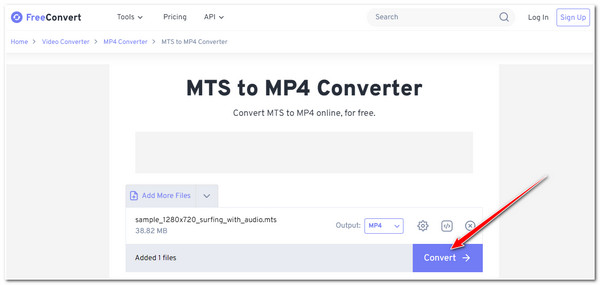
3. क्लाउड कन्वर्ट
क्लाउड कन्वर्ट आपको अपनी MTS फ़ाइलों को MP4 और 200+ फ़ॉर्मेट में स्वतंत्र रूप से कनवर्ट करने की सुविधा देता है। इसके अलावा, यह ऑनलाइन टूल ट्वीकिंग विकल्प प्रदान करता है जो आपको रिज़ॉल्यूशन, आस्पेक्ट रेशियो, कोडेक इत्यादि कॉन्फ़िगर करने देता है। दुख की बात है कि यह टूल आपको केवल 25 रूपांतरण/दिन करने की अनुमति देता है। यह पहले से ही बहुत सारे रूपांतरण हैं, और यदि आप इसे आज़माना चाहते हैं, तो यहाँ आपके लिए चरण दिए गए हैं।
स्टेप 1।अपने ब्राउज़र पर CloudConvert MTS to MP4 Converter वेबसाइट पर जाएँ। फिर, "फ़ाइल चुनें" बटन पर क्लिक करें और वह MTS फ़ाइल लाएँ जिसका फ़ॉर्मेट आप बदलना चाहते हैं।
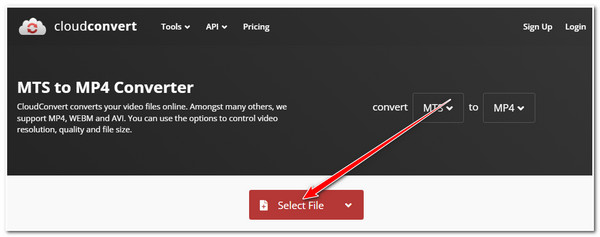
चरण दो।इसके बाद, टूल स्वचालित रूप से MP4 को आउटपुट फ़ॉर्मेट के रूप में चुन लेगा। अपनी MTS फ़ाइल को कनवर्ट करने के लिए "कन्वर्ट" बटन पर क्लिक करें। एक बार यह हो जाने के बाद, आप इसे तुरंत डाउनलोड कर सकते हैं।
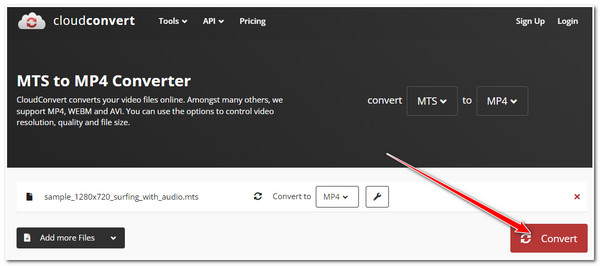
4. ज़मज़ार
यदि आप अधिक सरल MTS से MP4 कनवर्टर टूल की तलाश में हैं, तो आपको Zamzar को अवश्य आज़माना चाहिए। यह ऑनलाइन टूल सरल वर्कफ़्लो के साथ एक सरल इंटरफ़ेस का समर्थन करता है, जो आपके लिए रूपांतरण प्रक्रिया आरंभ करना आसान बनाता है। हालाँकि, पहले तीन टूल के विपरीत, Zamzar आपको केवल 50 MB के अधिकतम आकार के साथ MTS आयात करने की अनुमति देता है। अपने MTS से MPEG4 कनवर्टर के रूप में Zamzar का उपयोग करने के चरण यहाँ दिए गए हैं:
स्टेप 1।अपने कंप्यूटर ब्राउज़र पर जाएँ और "Zamzar MTS to MP4" वेबसाइट पर जाएँ। उसके बाद, अपनी MTS फ़ाइल आयात करने के लिए "फ़ाइलें चुनें" बटन पर क्लिक करें।
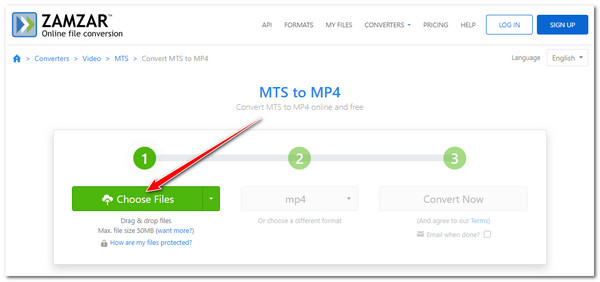
चरण दो।रूपांतरण प्रक्रिया शुरू करने के लिए "अभी कन्वर्ट करें" बटन पर क्लिक करें। उसके बाद, आप तुरंत आउटपुट डाउनलोड कर सकते हैं।
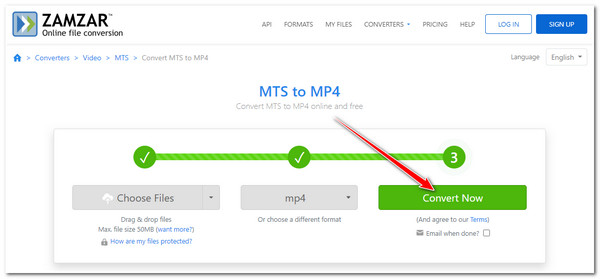
5. कनवर्टफ़ाइलें
MTS को MP4 में बदलने के लिए आप जिस अंतिम ऑनलाइन टूल का उपयोग कर सकते हैं, वह ConvertFiles है। हालाँकि इस ऑनलाइन टूल का इंटरफ़ेस काफी नीरस और सीधा है, फिर भी यह अपना काम कर सकता है। अब, MTS को MP4 में बदलने का एक सरल और त्वरित तरीका होने के बावजूद, ConvertFiles में ऐसा कोई विकल्प नहीं है जो आपको आउटपुट में बदलाव करने में सक्षम बनाता हो। इसलिए, आउटपुट की गुणवत्ता की गारंटी नहीं है।
स्टेप 1।अपने कंप्यूटर ब्राउज़र पर "ConvertFiles MTS to MP4" वेबसाइट पर जाएँ। फिर, "ब्राउज़ करें" बटन पर क्लिक करें और वह MTS फ़ाइल चुनें जिसे आप कनवर्ट करना चाहते हैं।
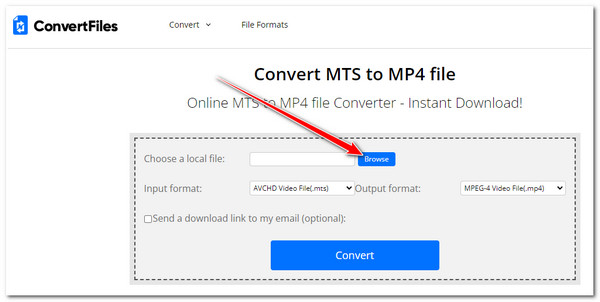
चरण दो।फिर, "आउटपुट प्रारूप" ड्रॉपडाउन बटन पर क्लिक करें, "MPEG-4 वीडियो फ़ाइल (.mp4)" विकल्प का चयन करें, और MTS से MP4 रूपांतरण शुरू करने के लिए "कन्वर्ट" बटन पर क्लिक करें।
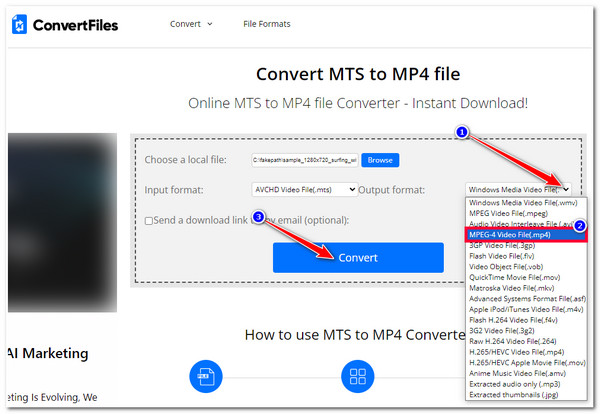
FAQs
-
क्या मैं MTS फ़ाइलें खोलने के लिए अपने मैक के डिफ़ॉल्ट मीडिया प्लेयर का उपयोग कर सकता हूँ?
नहीं। मैक का क्विकटाइम प्लेयर MTS प्रारूप में वीडियो का समर्थन नहीं करता है। यह केवल MP4, MOV, FLV और अन्य को चलाने का समर्थन करता है। उस स्थिति में, आपको अपने मैक पर उन्हें चलाने से पहले MTS फ़ाइलों को परिवर्तित करना होगा।
-
क्या मैं अपने फोन के ब्राउज़र पर उन सभी ऑनलाइन एमटीएस से एमपी4 कनवर्टर टूल्स तक पहुंच सकता हूं?
हां। आप अपने Android/iPhone ब्राउज़र पर उन ऑनलाइन कनवर्टर टूल तक पहुंच सकते हैं। आप अपने डिवाइस पर उनका उपयोग करके रूपांतरण प्रक्रिया भी कर सकते हैं।
-
मैं FreeConvert फ़ाइल आकार की सीमा को कैसे समाप्त कर सकता हूँ?
FreeConvert की फ़ाइल आकार सीमा को खत्म करने के लिए, आपको इसकी प्रस्तावित मूल्य निर्धारण योजनाओं में से एक का लाभ उठाना होगा। इसकी योजना की कीमत $12.99 से शुरू होती है।
-
क्या ज़मज़ार अपने आउटपुट पर वॉटरमार्क एम्बेड करता है?
नहीं। हालाँकि ज़मज़ार एक निःशुल्क रूपांतरण सेवा प्रदान करता है, लेकिन यह अपने आउटपुट पर वॉटरमार्क एम्बेड/ओवरलेड नहीं करता है। आप वॉटरमार्क की चिंता किए बिना MTS से MP4 सहित किसी भी मीडिया फ़ाइल को परिवर्तित करने का आनंद ले सकते हैं।
-
क्या ConvertFiles का उपयोग करना सुरक्षित है?
हाँ। ConvertFiles की आधिकारिक वेबसाइट के अनुसार, वे उपयोगकर्ता सुरक्षा और विश्वसनीयता को प्राथमिकता देते हैं। इस ऑनलाइन टूल की वेबसाइट उपयोगकर्ता डेटा सुरक्षा के लिए SSL एन्क्रिप्शन का उपयोग करती है। इसके अलावा, यह ऑनलाइन टूल 24 घंटे के बाद सर्वर से आयातित वीडियो को स्वचालित रूप से हटाने के लिए भी सेट है।
निष्कर्ष
बस इतना ही! ये MTS को MP4 में बदलने के लिए आठ शक्तिशाली वीडियो कनवर्टर टूल हैं! इन टूल की मदद से, आप अपने कैमकोर्डर से अपनी MTS फ़ाइलों को परिवर्तित कर सकते हैं और उन्हें अपने मोबाइल डिवाइस पर चलाने योग्य बना सकते हैं। मान लीजिए कि आप उच्च गुणवत्ता वाले आउटपुट के साथ MTS को MP4 में बदलने का एक बेहतरीन तरीका चाहते हैं। उस स्थिति में, AnyRec Video Converter तथा AnyRec फ्री वीडियो कन्वर्टर आप जो खोज रहे हैं वह है! इन टूल की रूपांतरण सुविधाओं के साथ, आप कुशलतापूर्वक उच्च गुणवत्ता के साथ एमटीएस को MP4 में परिवर्तित कर सकते हैं!
सुरक्षित डाऊनलोड
सुरक्षित डाऊनलोड
